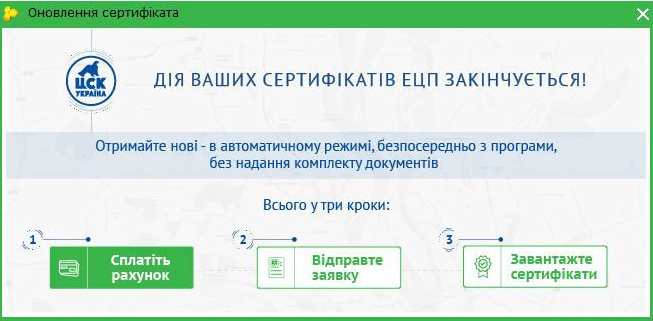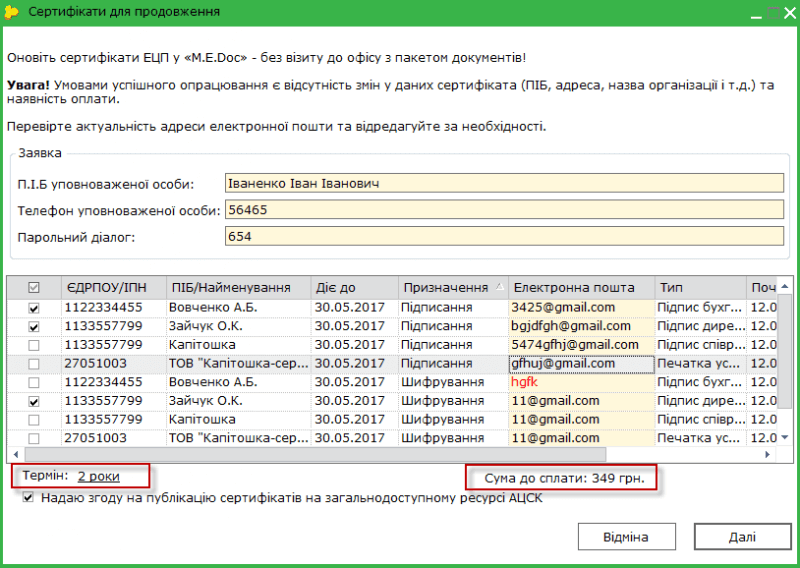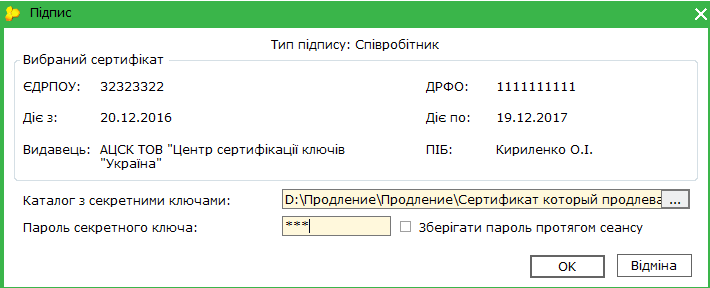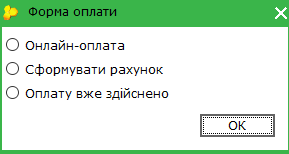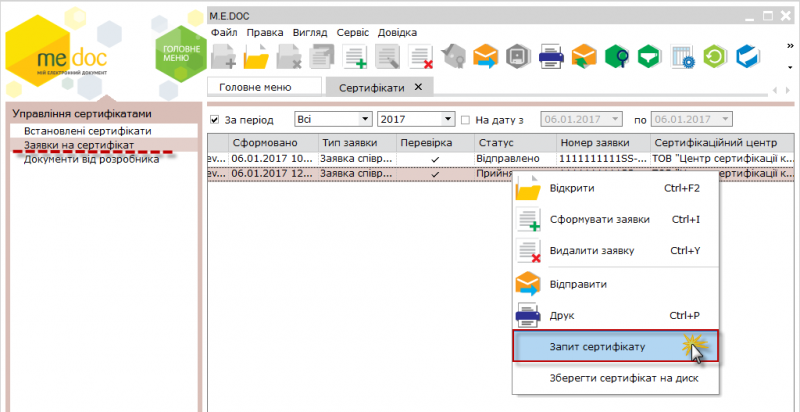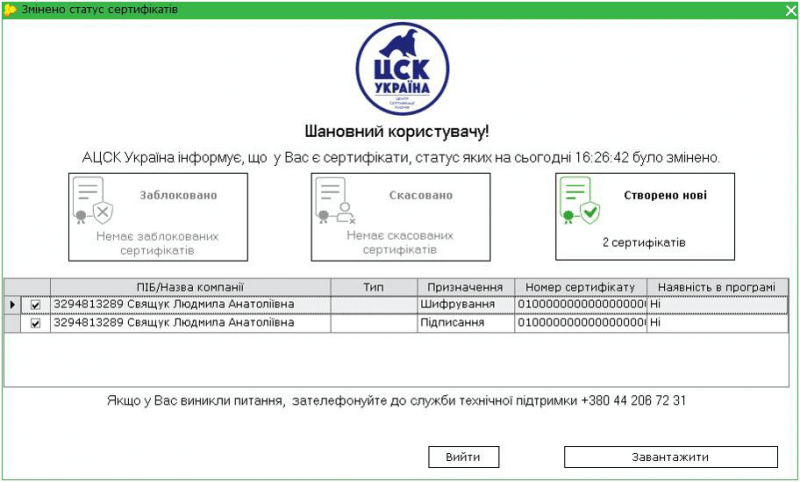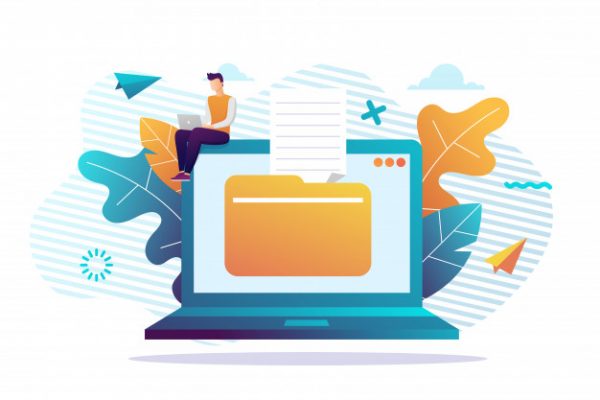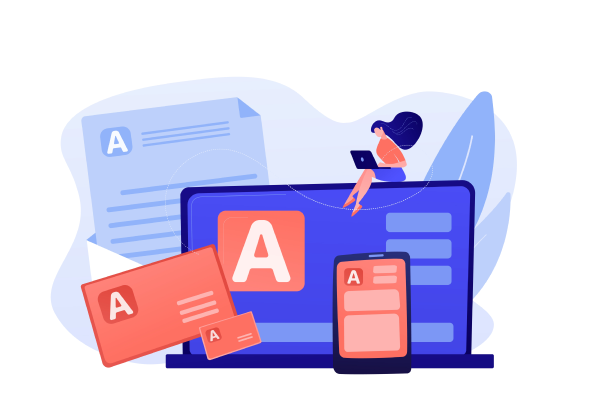Автоматическое продление сертификатов ЦСК «Украина» в программе «M.E.Doc»
13 213Автоматическое продление действия сертификатов происходит на основе информации из Ваших действительных сертификатов при условии, что данные предприятия (в частности название организации, юридический адрес, регистрационные данные, ФИО директора, главного бухгалтера или сотрудника) не изменялись.
Если до истечения срока действия Вашего сертификата осталось 45 дней или меньше, в программе «M.E.Doc» появится сообщение Обновление сертификата. Нажмите кнопку Отправьте заявку:
Шаг 1. Выберите сертификаты, которые нужно продолжить
Укажите Ф.И.О. лица, ответственного за поддержку сертификатов предприятия и его номер телефона. Эта информация добавляется в электронную заявку на сертификаты КЭП.
Впишите диалог-пароль в поле Парольный диалог – произвольное слово или словосочетание, которое будет подтверждением, если возникнет необходимость заблокировать КЭП в телефонном режиме.
Укажите, какие сертификаты нужно продолжить, для этого выберите соответствующее поле. Проверьте и при необходимости укажите верный адрес электронной почты. Некорректный адрес отобразится красным.
По умолчанию установлена отметка Предоставляю согласие на публикацию сертификатов на общедоступном ресурсе АЦСК. Если снять эту отметку, Ваши контрагенты не смогут автоматически загружать Ваши сертификаты, Вам придется передавать их самостоятельно.
Даты начала и окончания срока действия сертификатов программа автоматически проставит в заявке на формирование сертификатов. По умолчанию устанавливается срок действия новых сертификатов 2 года.
Шаг 2. Сгенерируйте новый секретный ключ и отправьте заявку на формирование сертификата
1. Появится окно Генерация секретного ключа. Выберите путь для сохранения секретных ключей, укажите пароль и нажмите кнопку ОК.
Пароль должен содержать минимум три символа – это любые комбинации букв, цифр, других символов.
Каждый пользователь должен хранить секретный ключ в тайне и принимать меры по предотвращению его потери, раскрытию и несанкционированного использования.
2.Результат генерации – это создание файла секретного ключа и сохранение его в выбранном каталоге:
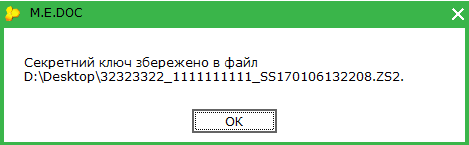
3.Откроется окно с действующим сертификатом КЭП, которым Вы подписываете Вашу заявку.
Действия, указанные в п.п. 1, 2 «Шаг 2», будут автоматически повторены для всех избранных сертификатов.
4. Отправьте заявку на адрес “ЦСК Украина”, который появится в окне.
Шаг 3. Выполните оплату за услугу
1. Если оплата не производилась или средства еще не поступили в ЦСК, откроется окно Форма оплаты, в котором Вы можете выбрать:
- Онлайн-оплата – оплатить с помощью платежной системы онлайн, откроется окно платежной системы, в котором укажите необходимые реквизиты и выполните оплату, следуя указаниям платежной системы;
- Сформировать счет – Медок сформирует счет PD010120, который можно оплатить в произвольном банка;
- Оплату уже осуществлено – если средства еще не поступили в АЦСК, после их поступления заявка будет обработана.
После этого нажмите ОК.
2. При условии заранее оплаченных сертификатов и поступления средств в ЦСК, появится сообщение об отправке заявки.
Впоследствии проверьте наличие новых сообщений, нажав на панели инструментов кнопку ![]() .
.
Вам придут квитанции №1 и №2, в которых указан результат обработки заявки.
Шаг 4. Загрузите новые сертификаты
1. В случае положительного ответа в квитанции №2, Вы сможете загрузить новый сертификат в программу.
Для этого откройте Администрирование – Сертификаты – Заявки на сертификат и нажмите правой кнопкой мыши на отправленную заявку и Запрос сертификата.
Появится сообщение об успешном получении сертификата.

Спустя некоторое время программа проинформирует Вас о новых сертификатах:
Загруженные сертификаты можно увидеть во вкладке Установленные сертификаты.
Таким образом Вы можете автоматически продлить сертификаты в программе M.E.Doc без посещения офиса ЦСК “Украина”.
Перейти:
Все статьи по работе с программой M.E.Doc